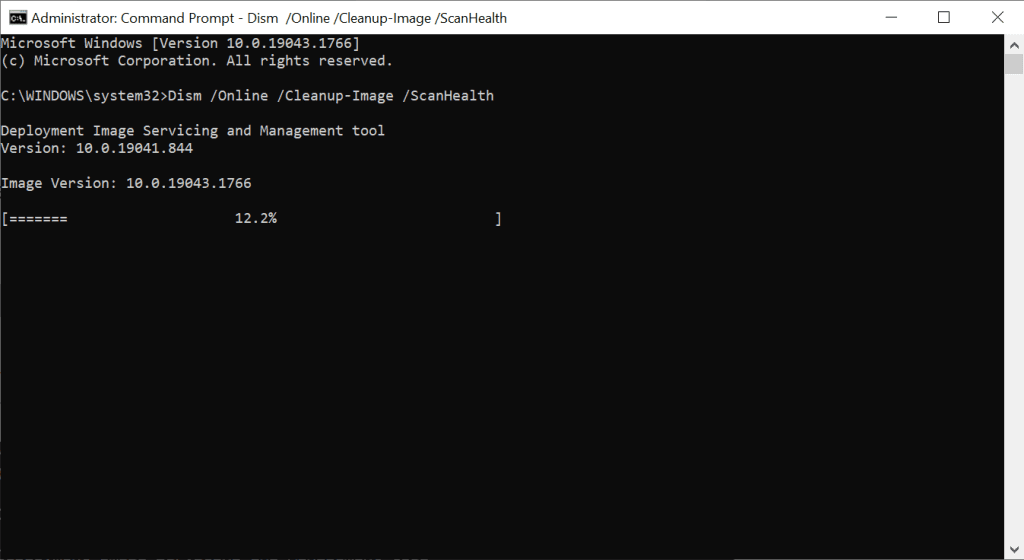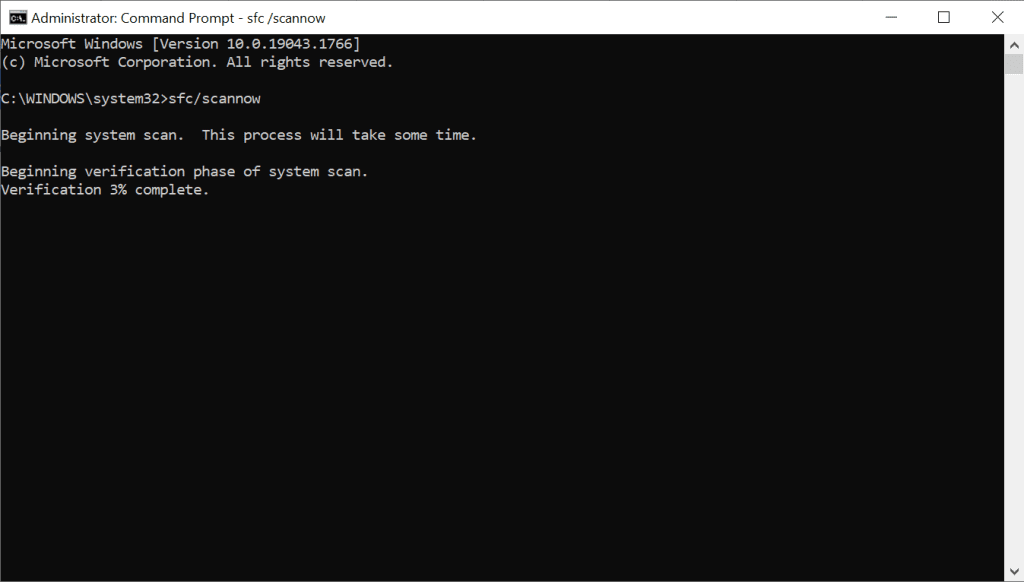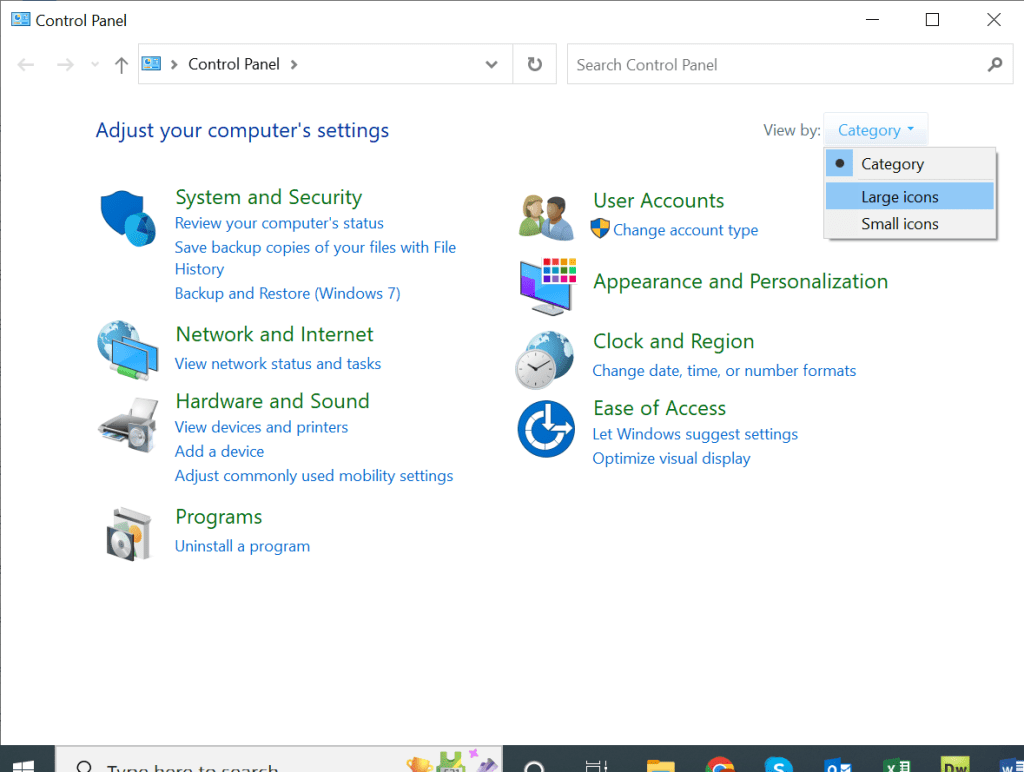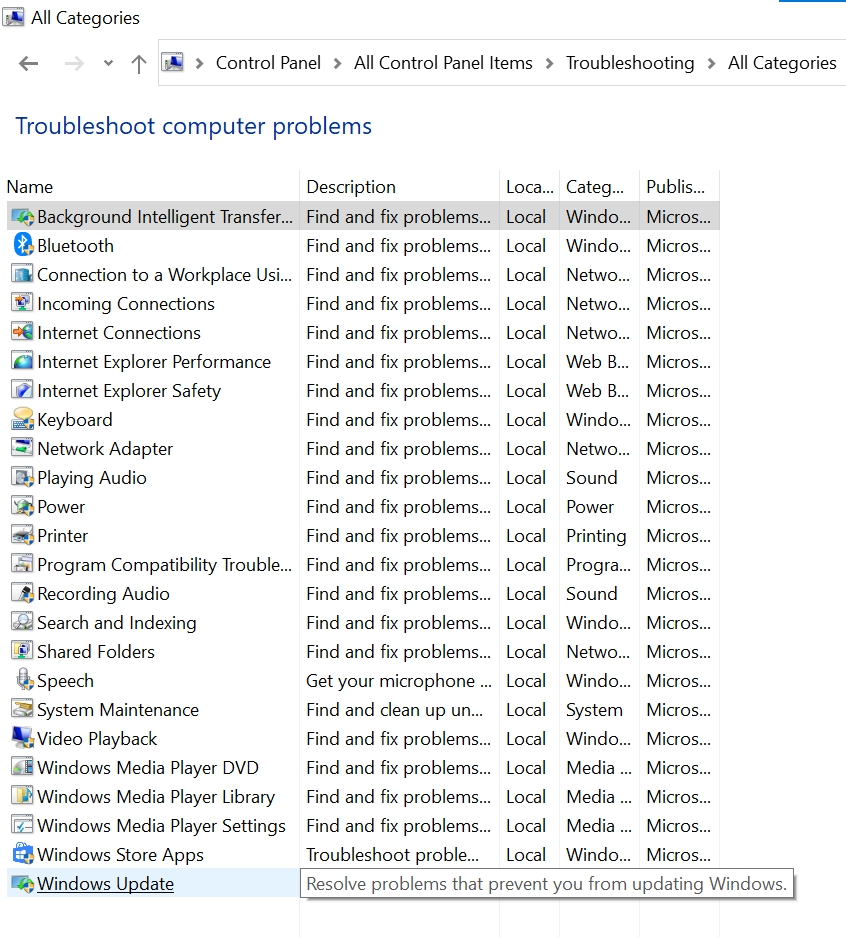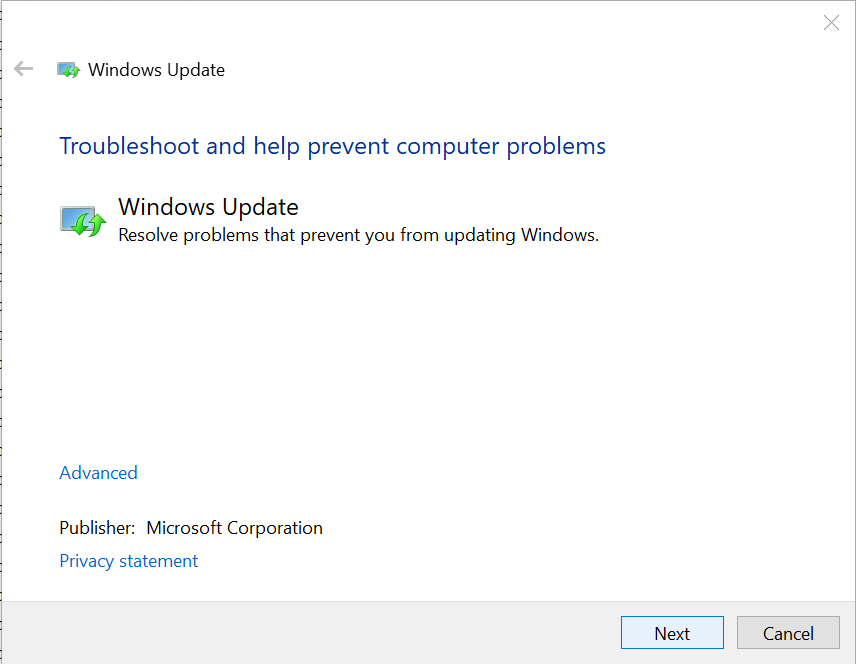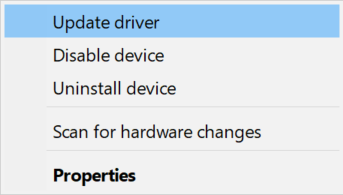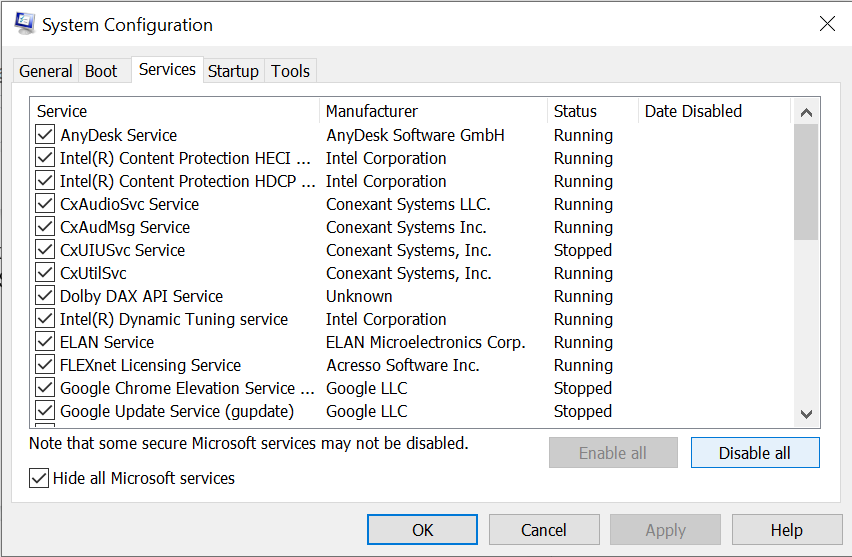- Des moyens simples pour résoudre les erreurs de chargement de la bibliothèque Photoshop:
- Comment corriger l’erreur 87 de LoadLibrary?
Requête de l’utilisateur: Chaque fois que je lance l’un de mes programmes Adobe, tels que Photoshop, Illustrator ou InDesign, j’obtiens sans cesse cette fenêtre d’erreur. Je ne sais toujours pas comment cela affecte mon travail. Des idées sur la façon de résoudre ce problème?
Lorsque les services nécessaires ne fonctionnent pas ou fichiers système corrompus sont présents, le message d’erreur « échec du chargement de la bibliothèque avec l’erreur 87: le paramètre n’est pas valide » peut s’afficher.
Selon votre situation, il existe différentes façons de résoudre ce problème. Bien qu’il n’y ait pas exactement une seule réparation pour l’erreur 87, car elle a tendance à être si générale, vous pouvez essayer quelques solutions de contournement.
Il existe plusieurs autres erreurs LoadLibrary telles que « LoadLibrary Failed with error 126: the specified module could not be found » et « load library failed with Error: 1114: DLL failed to initialize » selon les applications Adobe que vous essayez de charger.
Dans cet article, nous proposons des solutions concernant réparer erreur Adobe Photoshop comme LoadLibrary a échoué avec l’erreur 87. Bien que vous puissiez utiliser ces étapes pour résoudre d’autres erreurs liées à la bibliothèque de chargement.
Des Moyens Simples de Réparation Erreur 87 de Photoshop LoadLibrary:
- Installez les pilotes les plus récents sur votre PC, manuellement ou à l’aide d’un programme tiers, si ce problème survient.
- Assurez-vous de vérifier les paramètres de l’antivirus ou du pare-feu afin de résoudre le problème Windows 87.
- Vous pouvez également utiliser les outils de dépannage intégrés dans Windows 10.
Comment Réparer Erreur 87 de Photoshop LoadLibrary?
Ce sont les méthodes suivantes que vous essayez de corriger l’erreur de non chargement de Photoshop, tout d’abord vous essayez d’exécuter l’outil DISM sous Windows, utilisez l’outil de vérification des fichiers système ou même effectuez un démarrage en mode minimal. Suivez les étapes ci-dessous et corrigez l’erreur 87 sur Photoshop.
- Tapez cmd dans le champ de recherche de Windows pour lancer Command Prompt comme le administrator.
- Entrez chacune des commandes suivantes au fur et à mesure que vous les tapez:
- Dism /Online /Cleanup-Image /ScanHealth
- Dism /Online /Cleanup-Image /CheckHealth
- /Online /Cleanup-Image /RestoreHealth Registry_filter_driver_exception
- Une fois l’analyse terminée, redémarrez votre ordinateur pour voir si le problème persiste.
- L’outil DISM prend généralement 15 minutes pour se terminer, bien que cela puisse parfois prendre plus de temps, n’arrêtez pas l’analyse entre les deux.
2. Utilisez analyse SFC pour résoudre erreur de chargement de bibliothèque due à des fichiers Windows endommagés.
- Pénétrer cmd dans la zone de recherche de Windows pour ouvrir Command Prompt.
- Run as Administrator peut être choisi en faisant un clic droit sur Command Prompt.
- Tapez la commande sfc/scannow.
- Tous les fichiers système protégés seront vérifiés ou analysés par le vérificateur de fichiers système.
Essayez à nouveau de mettre à jour votre ordinateur après l’avoir redémarré. Essayez l’approche suivante si l’utilisation du vérificateur de fichiers système ne vous aide pas avec l’erreur Photoshop 87, le paramètre est incorrect.
Conseil d’Expert: Certains problèmes de PC peuvent être difficiles à résoudre, en particulier lorsque des fichiers Windows manquants ou corrompus sont impliqués. Votre système peut être partiellement endommagé si vous rencontrez des problèmes pour réparer une erreur, ce qui pourrait entraîner une grave perte de données. Faisant usage d’un outil de récupération de données qui peut sauvegarder en toute sécurité toutes vos données et les garder en sécurité pour éviter tout scénario imprévu est quelque chose que nous vous conseillons vivement.
3. Exécutez l’utilitaire de résolution des problèmes de Windows
- Pour commencer, vous pouvez tapez Control Panel dans le champ de recherche de Windows.
- Cliquer sur Large Icons option sous View By dans le coin supérieur droit.
- Les grandes icônes du panneau de configuration, accédez à Troubleshooting.
- Sélectionnez le View All option du menu.
- Choisir la Windows Update option et cliquez sur Next.
L’utilitaire de résolution des problèmes d’application corrige automatiquement certains des problèmes, tels que les paramètres de sécurité ou de compte mal configurés, qui pourraient empêcher les applications de fonctionner.
4. Essayez de mettre à jour les pilotes d’affichage
- Recherchez device manager dans le champ de recherche de Windows et cliquez sur Device Manager.
- Pour développer la liste des adaptateurs, recherchez Display Adapters et double-cliquez dessus.
- Tu peux trouver Update Driver option en cliquant avec le bouton droit sur l’adaptateur d’affichage répertorié.
- Choisissez de rechercher automatiquement les mises à jour du logiciel du pilote. Essayez de redémarrer l’ordinateur.
Utilisez les procédures ci-dessus pour mettre à jour les pilotes d’affichage et voyez si cela vous aide, car l’erreur 87 peut parfois être causée par les pilotes de votre carte graphique.
- Pénétrer msconfig dans le champ de recherche Windows.
- Pour ouvrir la boîte de configuration du système, sélectionnez System Configuration.
- Localisez le Services onglet.
- Cliquer sur Hide all Microsoft services case à cocher puis cliquez sur Disable all.
- Redémarrez votre ordinateur.
Un démarrage minimal supprime tous les conflits logiciels qui pourraient être à l’origine du problème. Connectez-vous en tant qu’administrateur pour effectuer un démarrage propre avec succès sur Windows 11 ou Windows 10.
Plusieurs pare-feu, antivirus et logiciels malveillants peuvent parfois vous empêcher d’effectuer des opérations spécifiques ou de démarrer certains processus informatiques.
Si tel est le problème, éteignez-les brièvement, puis essayez à nouveau de vous connecter. Vous pouvez empêcher les pirates et les logiciels malveillants d’endommager votre système, assurez-vous de les réactiver par la suite.
Conclusion
Ces méthodes de dépannage aideront à réparer erreur 87 de Photoshop loadlibrary. Il est recommandé de sauvegarder vos données à l’aide de Remo Recover avant d’essayer les méthodes de dépannage car elles impliquent d’apporter des modifications à votre système. Si vous avez des questions, veuillez les déposer dans la section des commentaires ci-dessous.